Canva là công cụ hỗ trợ chỉnh sửa ảnh và thiết kế đồ họa miễn phí. Ngoài cách sử dụng Canva trên điện thoại hay nền tảng Web bạn cũng có thể tải Canva về máy tính để thuận tiện hơn trong việc sử dụng.
Canva là công cụ thiết kế đồ họa và chỉnh sửa ảnh với vô vàn các mẫu thiết kế, hình minh họa, phông chữ,... Canva phù hợp với tất cả mọi người từ những người cơ bản đến chuyên nghiệp.

Tải và cài đặt Canva về máy tính, laptop
Hướng dẫn tải và cài đặt Canva về máy tính, laptop
1. Hướng dẫn nhanh
Bước 1: Truy cập link tải: https://www.canva.com/download/windows/ chọn Start Download.
Bước 2: Click vào file đã tải => Chọn Run
Bước 3: Tiến hành đăng nhập Canva bằng Gmail hoặc Facebook sau đó chọn mở Canva.
2. Hướng dẫn chi tiết cách tải Canva về máy tính
Bước 1: Truy cập link tải chọn Start Download.
https://www.canva.com/download/windows
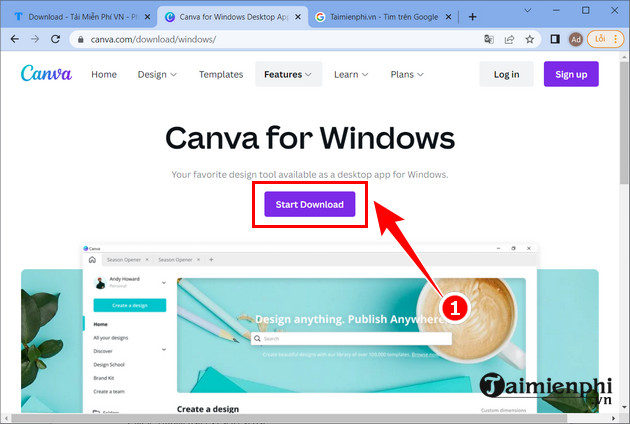
Hoặc có thể tải trực tiếp tại đây: Canva cho Windows
Bước 2: Click vào file đã tải về để khởi chạy cài đặt.

Bước 3: Chọn Run để tiến trình cài đặt Canva trên máy tính bắt đầu.

Bước 4: Khi ứng dụng Canva được mở lên, tại đây bạn chọn tài khoản để đăng nhập. Trong bài viết này Taimienphi.vn chọ tài khoản Google.
* Ghi chú: Các bạn tham khảo Cách tạo tài khoản Canva tại đây để nhận được nhiều ưu đãi từ dịch vụ hơn.

Bước 5: Đăng nhập tài khoản Google mà bạn đang sử dụng. Nếu chưa có bạn có thể tham khảo cách tạo tài khoản Google tại đây và làm theo hướng dẫn.
- Tham khảo: Cách tạo tài khoản Google

Bước 6: Khi có yêu cầu mở Canva bạn chọn Mở Canva.

Cuối cùng là giao diện Canva sau khi đăng nhập thành công

Nếu muốn sử dụng Canva để thiết kế CV xin việc hay tạo tờ rơi, logo,... Bạn có thể tham khảo hướng dẫn chi tiết trong bài viết dưới đây và làm theo để tạo cho mình thiết kế độc đáo và ấn tượng nhất nhé.
- Xem thêm: Cách sử dụng Canva để thiết kế CV xin việc
https://thuthuat.taimienphi.vn/cach-tai-canva-ve-may-tinh-69859n.aspx
Với cách tải và cài đặt Canva được chia sẻ trong bài viết này bạn đã có thể sử dụng Canva trên máy tính như một phần mềm chỉnh sửa ảnh và thiết kế chuyên nghiệp rồi.